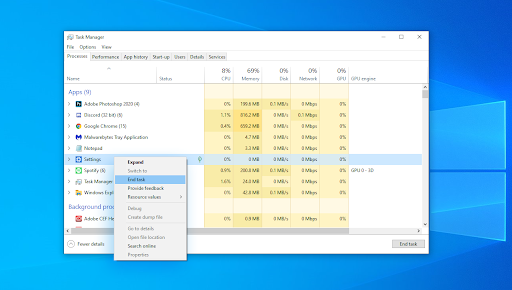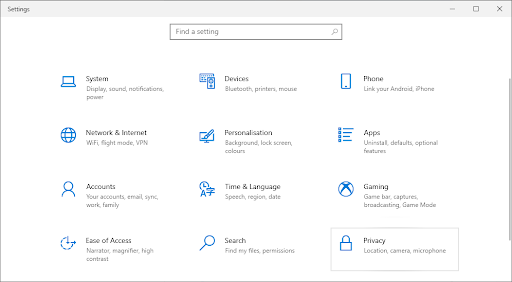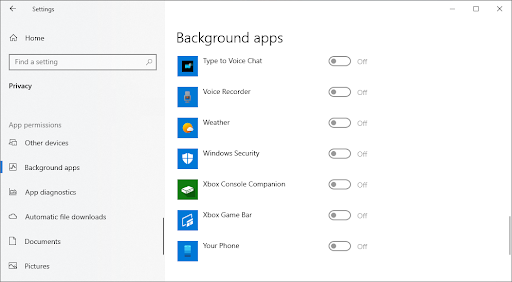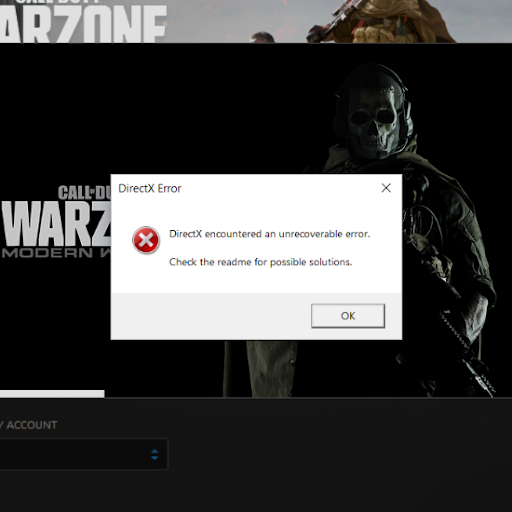कभी-कभी, आपकी विंडोज 10 प्रक्रियाओं की सूची में एक अज्ञात प्रक्रिया खोजना एक विशाल लाल झंडा है। उपयोगकर्ता YourPhone.exe नामक किसी चीज़ में चल रहे हैं, जो अभी आपके कंप्यूटर पर मौजूद हो सकता है। क्या यह एक खतरा है जिसे आपको तुरंत हटा देना चाहिए, या एक हानिरहित प्रक्रिया से ज्यादा कुछ नहीं करना चाहिए? इस लेख को पढ़कर और जानें।

YourPhone.exe प्रक्रिया क्या है?
इसे सीधे शब्दों में कहें, तो आपका फोन। यह एक डिफ़ॉल्ट विंडोज 10 ऐप है जिसका उपयोग आपके मोबाइल फोन को आपके डिवाइस से सिंक करने और कनेक्ट करने के लिए किया जाता है। यह आपके फोन को कई क्रॉस-डिवाइस सुविधाओं और अनुभवों के लिए दरवाजा खोलने के लिए आपके पीसी से जोड़ता है।
उदाहरण के लिए, वर्तमान में आपके फ़ोन ऐप का उपयोग करने वाले उपयोगकर्ता विंडोज 10 कंप्यूटर और स्मार्टफोन के बीच फ़ोटो, वीडियो और संदेशों को सिंक्रनाइज़ करने में सक्षम हैं। यह आपके इलेक्ट्रॉनिक्स के बीच फ़ाइलों को स्थानांतरित करने के लिए तृतीय-पक्ष फ़ाइल-साझाकरण सेवाओं और अन्य जटिल वर्कआर्ड की आवश्यकता को पूरी तरह से समाप्त कर देता है।
Yourphone.exe प्रक्रिया आपकी फ़ाइलों को हमेशा सिंक्रनाइज़ और अद्यतित रखने के लिए पृष्ठभूमि में चलती रहती है। यही कारण है कि आप इस प्रक्रिया को अपने टास्क मैनेजर में दिखाते हैं, और यदि आप अपने फ़ोन एप्लिकेशन का उपयोग करते हैं तो आपको इसे रोकना नहीं चाहिए।
क्या YourPhone.exe सुरक्षित है?
हाँ । Yourphone.exe प्रक्रिया एक वास्तविक विंडोज 10 एप्लिकेशन से आती है जिसे आपका फोन कहा जाता है। यह आपके कंप्यूटर या आपके मोबाइल फोन डिवाइस को नुकसान नहीं पहुंचा सकता है और इसमें कोई दुर्भावनापूर्ण कोड नहीं है।
हालांकि, यदि वांछित है, तो आप आसानी से आवेदन को अक्षम कर सकते हैं और परिणामस्वरूप प्रक्रिया को समाप्त कर सकते हैं। यदि आप अपने फ़ोन एप्लिकेशन का उपयोग नहीं करते हैं और एक समय में चल रहे पृष्ठभूमि अनुप्रयोगों की संख्या कम करके अपने डिवाइस को गति देना चाहते हैं तो यह उपयोगी हो सकता है।
मैं अपने पीसी पर ब्लूटूथ कैसे स्थापित करूं?
YourPhone.exe प्रक्रिया को कैसे रोकें
आप अपने कंप्यूटर पर चल रहे yourphone.exe प्रक्रिया को मैन्युअल रूप से रोक सकते हैं। ऐसा करने के लिए, हम Windows 10 टास्क मैनेजर का उपयोग करेंगे - बस नीचे दिए गए चरणों का पालन करें।

- निम्न तरीकों में से एक का उपयोग करके कार्य प्रबंधक खोलें:
- अपने टास्कबार में किसी भी खाली जगह पर राइट-क्लिक करें। यह एक संदर्भ मेनू खोल देगा। यहां पर क्लिक करें कार्य प्रबंधक ।
- वैकल्पिक रूप से, दबाएँ Ctrl , हर एक चीज़, तथा Esc अपने कीबोर्ड पर एक साथ चाबियाँ।
- यदि आपका कार्य प्रबंधक कॉम्पैक्ट दृश्य में लॉन्च किया गया है, तो पर क्लिक करें अधिक जानकारी विकल्प विंडो के निचले भाग में दिखाई देता है। यह विंडो का विस्तार करेगा और आपको स्टार्टअप एप्लिकेशन तक पहुंचने के लिए आवश्यक टैप दिखाएगा।
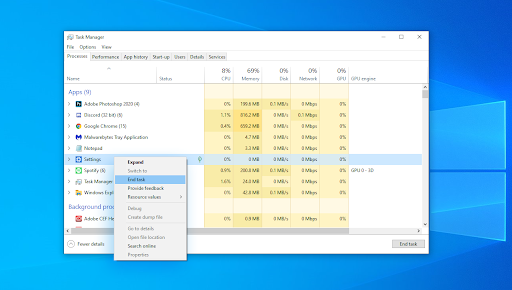
- डिफ़ॉल्ट पर रहें प्रक्रियाओं टैब। यहां, आप अपने फ़ोन की प्रक्रिया का पता लगा सकते हैं अपने फोन को एप्लिकेशन, के रूप में भी दिखाया गया है अपने फोन को ।
- राइट-क्लिक करें अपने फोन को एप्लिकेशन और चयन करें कार्य का अंत करें संदर्भ मेनू से विकल्प।
इन चरणों को सफलतापूर्वक पूरा करने के बाद, विंडोज 10 अगली बार जब तक आप अपने डिवाइस को रिबूट या मैन्युअल रूप से आपका फोन ऐप नहीं खोलते हैं तब तक yourphone.exe प्रक्रिया समाप्त हो जाएगी।
अपने फ़ोन ऐप को अक्षम कैसे करें
जैसा कि आप अपने विंडोज 10 कंप्यूटर पर इंस्टॉल किए गए थर्ड-पार्टी एप्लिकेशन का विरोध करते हैं, आपका फ़ोन ऐप काफी आसानी से अक्षम किया जा सकता है। बस नीचे दिए गए चरणों का पालन करें।

- को खोलो समायोजन का उपयोग कर आवेदन खिड़कियाँ + मैं कीबोर्ड शॉर्टकट, या गियर आइकन अपने से शुरू मेन्यू।
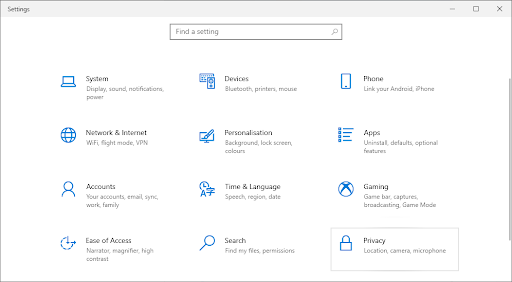
- पर क्लिक करें एकांत टैब, फिर बाईं ओर फलक में स्क्रॉल करें और स्विच करें बैकग्राउंड ऐप्स मेन्यू।
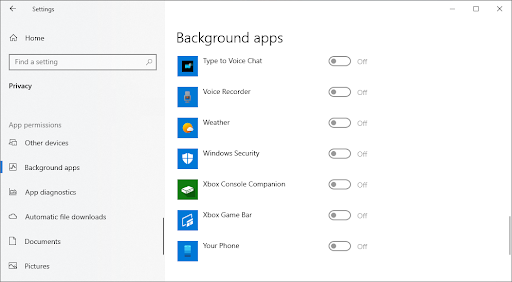
- नीचे स्क्रॉल करें और खोजें अपने फोन को आवेदन। इसके आगे स्विच को चालू करना सुनिश्चित करें ताकि यह कहता है बंद ।
यह आपके फ़ोन एप्लिकेशन को सफलतापूर्वक अक्षम कर दिया है! याद रखो प्रक्रिया को रोकने के लिए पुनरारंभ की आवश्यकता हो सकती है।
अंतिम विचार
यदि आपको किसी और सहायता की आवश्यकता है, तो हमारी सहायता करने के लिए 24/7 उपलब्ध हमारी ग्राहक सेवा टीम तक पहुंचने से न डरें। उत्पादकता और आधुनिक दिन प्रौद्योगिकी से संबंधित अधिक जानकारीपूर्ण लेखों के लिए हमारे पास लौटें!
विंडोज़ 10 क्लिपबोर्ड को कैसे साफ़ करें
क्या आप हमारे उत्पादों को सर्वोत्तम मूल्य पर प्राप्त करने के लिए प्रचार, सौदे और छूट प्राप्त करना चाहेंगे? नीचे अपना ईमेल पता दर्ज करके हमारे न्यूज़लेटर की सदस्यता लेना न भूलें! अपने इनबॉक्स में नवीनतम प्रौद्योगिकी समाचार प्राप्त करें और अधिक उत्पादक बनने के लिए हमारे सुझावों को पढ़ने के लिए सबसे पहले बनें।
आपको यह भी पसंद आ सकता हैं
> Msmpeng.exe क्या है और क्या आपको इसे हटा देना चाहिए [नई गाइड]?
> Windows 10 में अनपेक्षित स्टोर अपवाद त्रुटि को ठीक करें [अद्यतित]
> डिस्क्लेमर अपडेट को कैसे ठीक करें असफल त्रुटि [अपडेट]